word2016如何设置双面打印呢?
摘要:word2016如何设置双面打印呢?很多朋友都不是很清楚,下面小编就为大家详细介绍一下,一起来看看吧!步骤1、打开officeword201...
word2016如何设置双面打印呢?很多朋友都不是很清楚,下面小编就为大家详细介绍一下,一起来看看吧!
步骤
1、打开office word 2016并打开要打印的文件,点击“文件”
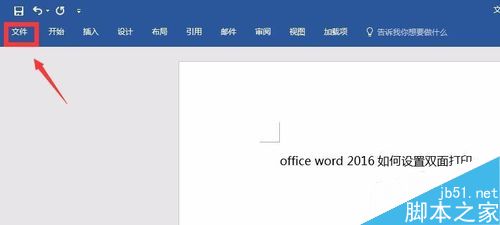
2、单击“打印”
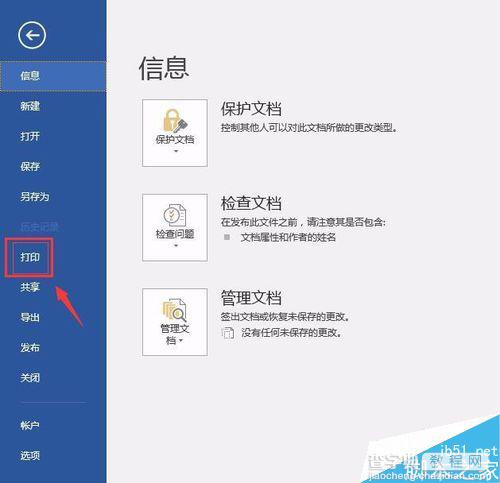
3、单击单面打印右边的倒三角
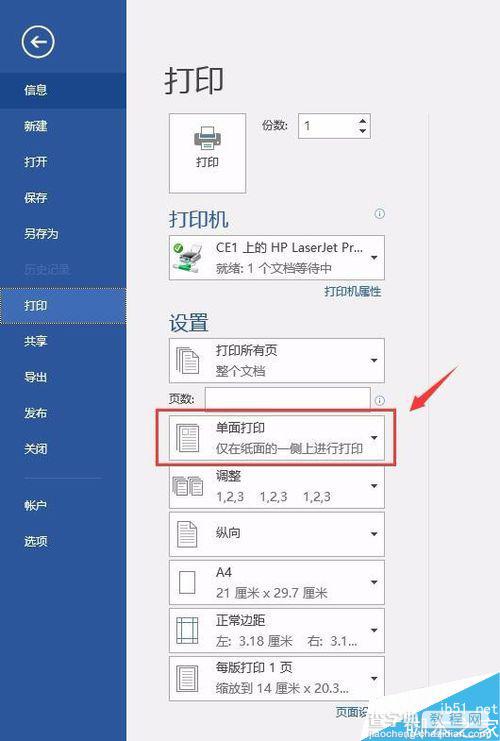
4、选择“双面打印”
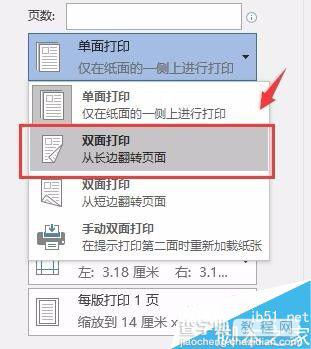
5、如图,单击“打印机属性”
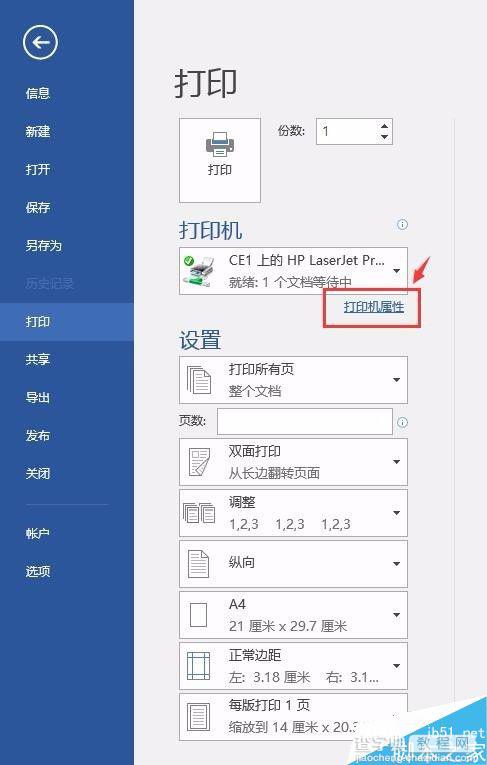
6、选择“完成”并勾选“双面打印”,单击“确定”
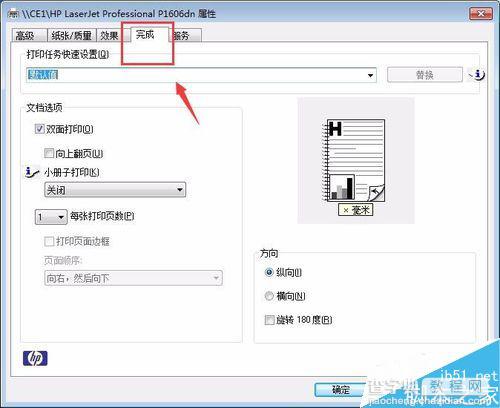
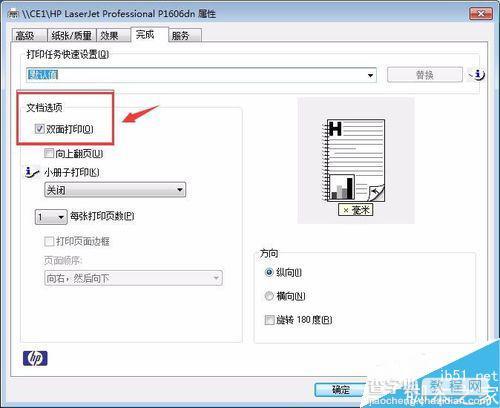
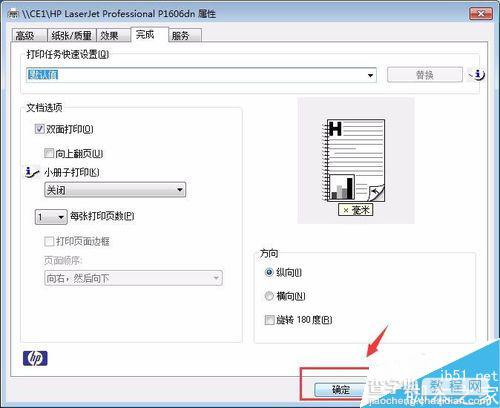
7、设置完毕,单击“打印”即可完成双面打印
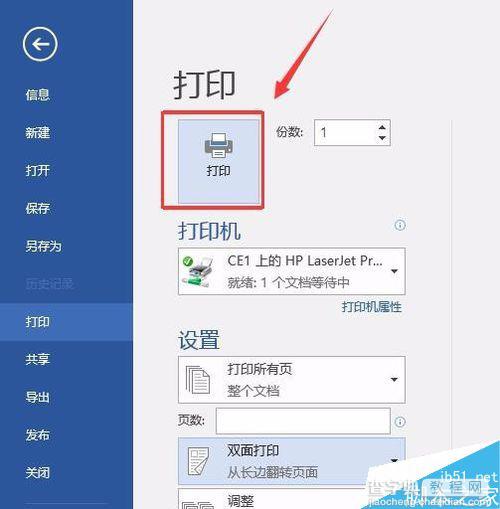
注意事项
有双面打印功能的打印机是这样设置,如没有双面打印的打印机需要选择“手动双面打印”
以上就是word2016如何设置双面打印方法,操作很简单的,希望这篇文章能对大家有所帮助!
【word2016如何设置双面打印呢?】相关文章:
★ 如何设置Word2010文档在纸张背面打印以进行双面打印
★ 怎样在Word2010中设置SmartArt图形主题效果
上一篇:
只需1个公式 即可解决Excel校验难题
下一篇:
excel表格中不规范数据怎么求和呢?
